- Новости о монтаже
- • Изображение в видео с ИИ
- • Тексты в видео с ИИ
- • Длинное видео в короткое с ИИ
- • ИИ генератор видео
- • Создай видео для Telegram
- • Улучшите видео с ИИ
- • Создай аниме-версию себя
- • Сделай субтитры для VK Клипов
- • Музыка и звуковые эффекты
- • ИИ-генератор звуковых эффектов
- • Текста в речь
- • Улучшение качества звука с ИИ
- 😎Сделайте видео замечательным⏬
Время обновления: 2025 г.
Встроенный в After-Effects стабилизатор камеры - мощный инструмент, а с добавлением функции Warp Stabilizer он стал еще лучше. Многие редакторы хотят использовать эффекты стабилизации при редактировании. Эти функции делают ее любимой для многих, кто не может позволить себе инструменты стабилизации или слежения.
Но, может быть, вы ищете совершенно противоположные эффекты в Premiere? В отличие от After-Effects, Premiere не оснащен такими функциями. У вас есть стабильные кадры, и вы хотите добавить дрожание камеры в Premiere?
Функция дрожания камеры позволяет создавать интересные видеоролики, которые могут застать вас врасплох. В этой статье мы узнаем, как сделать дрожание камеры в Premiere.
- Часть 1: Как сделать дрожание камеры в Premiere
- Часть 2: Лучшие пресеты землетрясений для Premiere
- Часть 3: Как добавить различные эффекты дрожания камеры с помощью Wondershare Filmora?
Часть 1:Как сделать дрожание камеры в Premiere
Шаг 1:Во-первых, вам нужно использовать отснятый материал для создания последовательности, на которую вы хотите добавить дрожание камеры в Premiere. Как только это будет сделано, добавьте онлайн клип с дрожанием или любую часть отснятого материала, который не стабилизирован, и клип с дрожанием камеры. Добавьте этот встряхнутый ролик над снимком со штатива.
Шаг 2:Оба футажа - встряхнутый и последовательный - нужно разрезать на отрезки одинаковой длины, выделить их и вложить, щелкнув правой кнопкой мыши и перейдя к "вложить". Когда ваша последовательность будет готова, перейдите на вкладку "Эффекты". Это приведет вас к стабилизатору искривления VFX. Перетащите его на вложенную последовательность. Теперь в разделе "Управление эффектами" перейдите в раздел "Стабилизатор деформации", чтобы выбрать масштаб, положение и метод вращения. Откройте оба фрагмента последовательности кадров, дважды щелкнув по вложенным кадрам.

Шаг 3:Проверьте левую часть временной шкалы в поисках глазных яблок. Чтобы сделать кадры невидимыми и оставить только снимок со штатива, нужно щелкнуть по глазку, который соединяется с кадрами тряски камеры. Далее, вернувшись к вложенному снимку, вы можете найти стабилизатор искривления, примененный к снимку со штатива. Так можно создать эффект дрожания Premiere pro.
Часть 2:Лучший пресет землетрясения для Premiere
Хотите ли вы создать эффект дрожания в Premiere pro? От придания эффекта тряски вашим музыкальным клипам до создания эффекта землетрясения. Предварительная настройка Premiere pro Пакет от cinecom.net предлагает 6 уникальных типов разнообразных эффектов, которые вы можете смешивать в соответствии со своим стилем и предпочтениями. 6 эффектов - мягкий, масштабирование, вращение, пульсация, освещение и сильные толчки. Это совершенно бесплатный инструмент для создания эффекта тряски в Premiere pro, который вы можете легко скачать, использовать, а также опубликовать.
Это эффект землетрясения от motionarray.com включает 10 пресетов для создания видео с эффектом землетрясения. Эти предустановки просты в использовании, поскольку в них используется многослойная настройка. Чтобы загрузить этот эффект землетрясения, вам нужно сначала зарегистрироваться или войти в систему, а затем следовать инструкциям по его установке на ваш Premiere Pro.
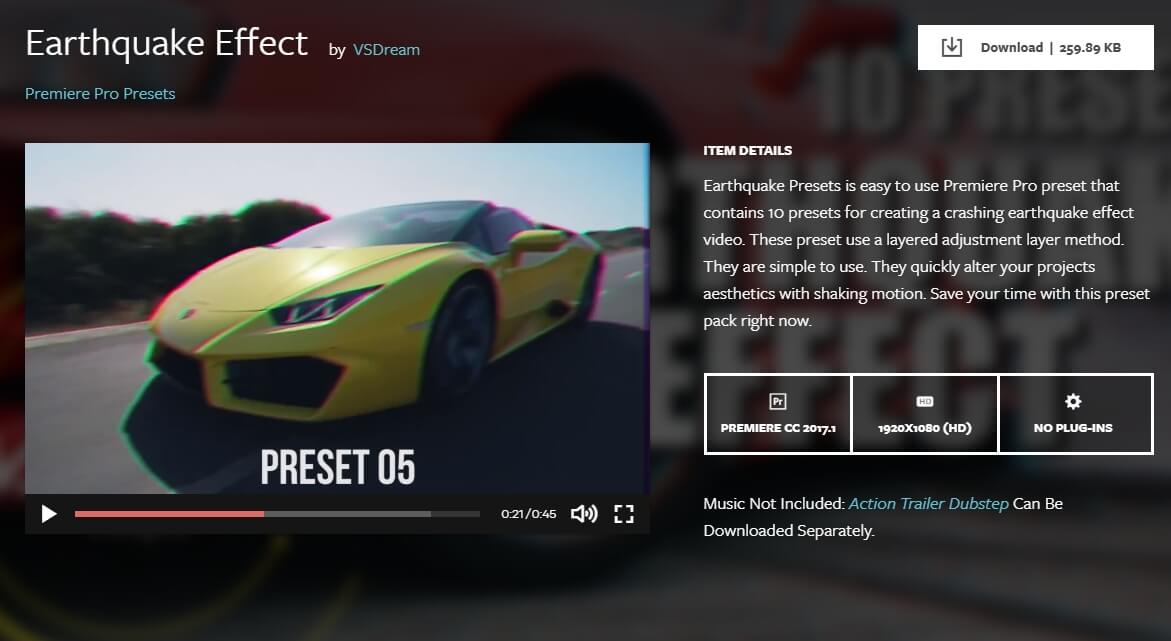
Как установить предустановки эффекта землетрясения в Premiere Pro?
Для создания дрожания камеры в Premiere пакет пресетов Premiere pro - это отличный бесплатный инструмент, который можно установить всего за несколько простых шагов.
После загрузки импортируйте файлы предустановок в Premiere Pro. Для импорта необходимо щелкнуть правой кнопкой мыши на папке Presets и выбрать опцию Import Presets. Вы получаете все 6 предустановленных опций для придания дрожания камеры в Premiere. Итак, просто перетащите любую из 6 предустановок, которую вы хотите добавить на любой из клипов. Вы также можете объединить два пресета с отдельными передними буквами, чтобы создать новый эффект дрожания камеры в Premiere.
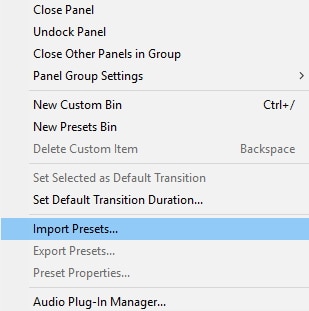
Часть 3: Добавьте эффекты дрожания камеры к видео легко в Wondershare Filmora Video Editor
Wondershare Filmora является одним из самых популярных программ для редактирования видео среди YouTubers по всему миру. В нем имеется множество ресурсов эффектов, включая музыку, переходы, фильтры, текстовые шаблоны, элементы, наложения и многое другое. Добавить эффекты дрожания камеры или землетрясения к видео в Filmora легко, просто перетащите мышью.
- Откройте Wondershare Filmora, а затем импортируйте отснятый материал на видеодорожку на временной шкале.
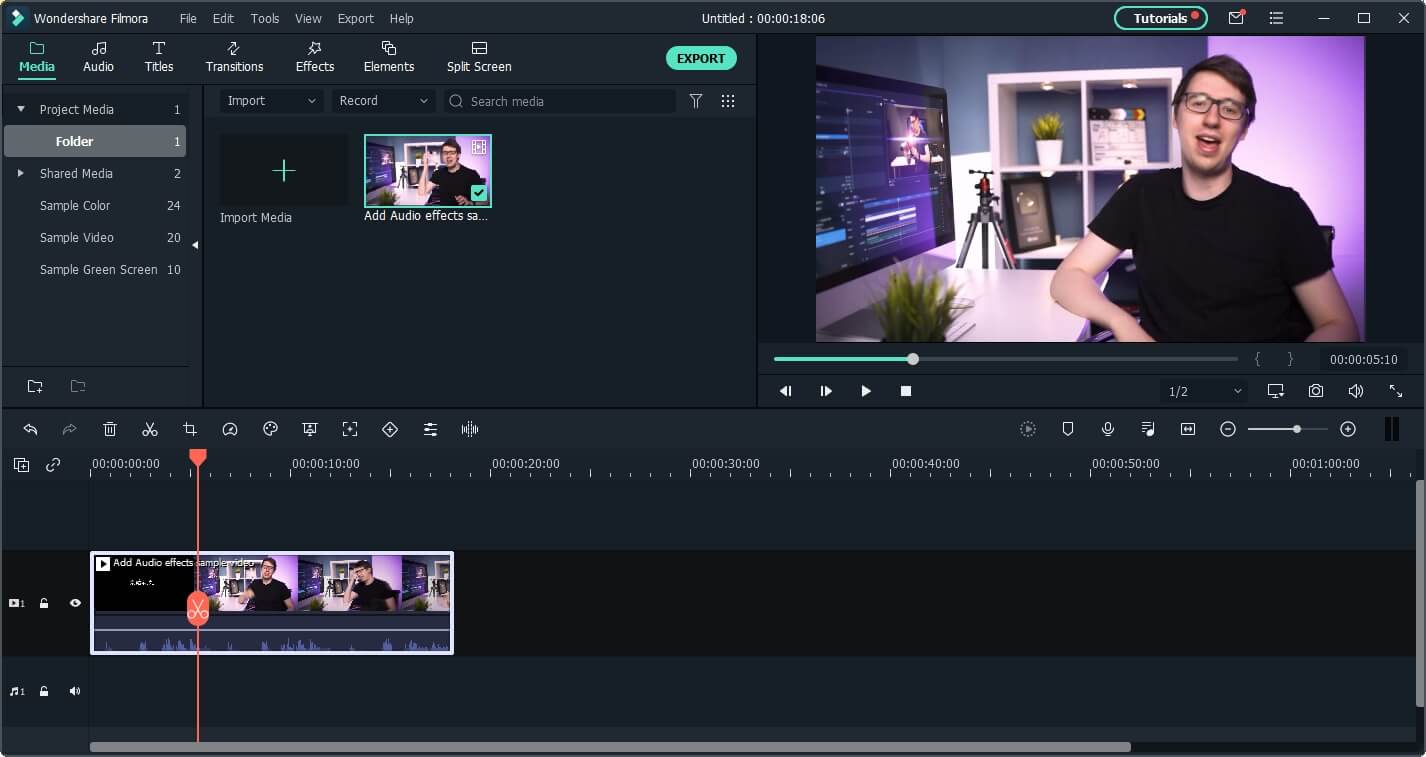
- Выполните некоторые операции редактирования, такие как вырезание, обрезка и удаление, а затем перейдите на вкладку Эффекты, разверните категорию Фильтры, а затем нажмите на кнопку Встряхнуть. Вы увидите, что существует 8 эффектов встряхивания: вверх-вниз, в стороны и легкое.
- Перетащите эффект тряски на дорожку над видео и проверьте результат в окне предварительного просмотра. К одному кадру можно добавить несколько эффектов дрожания.
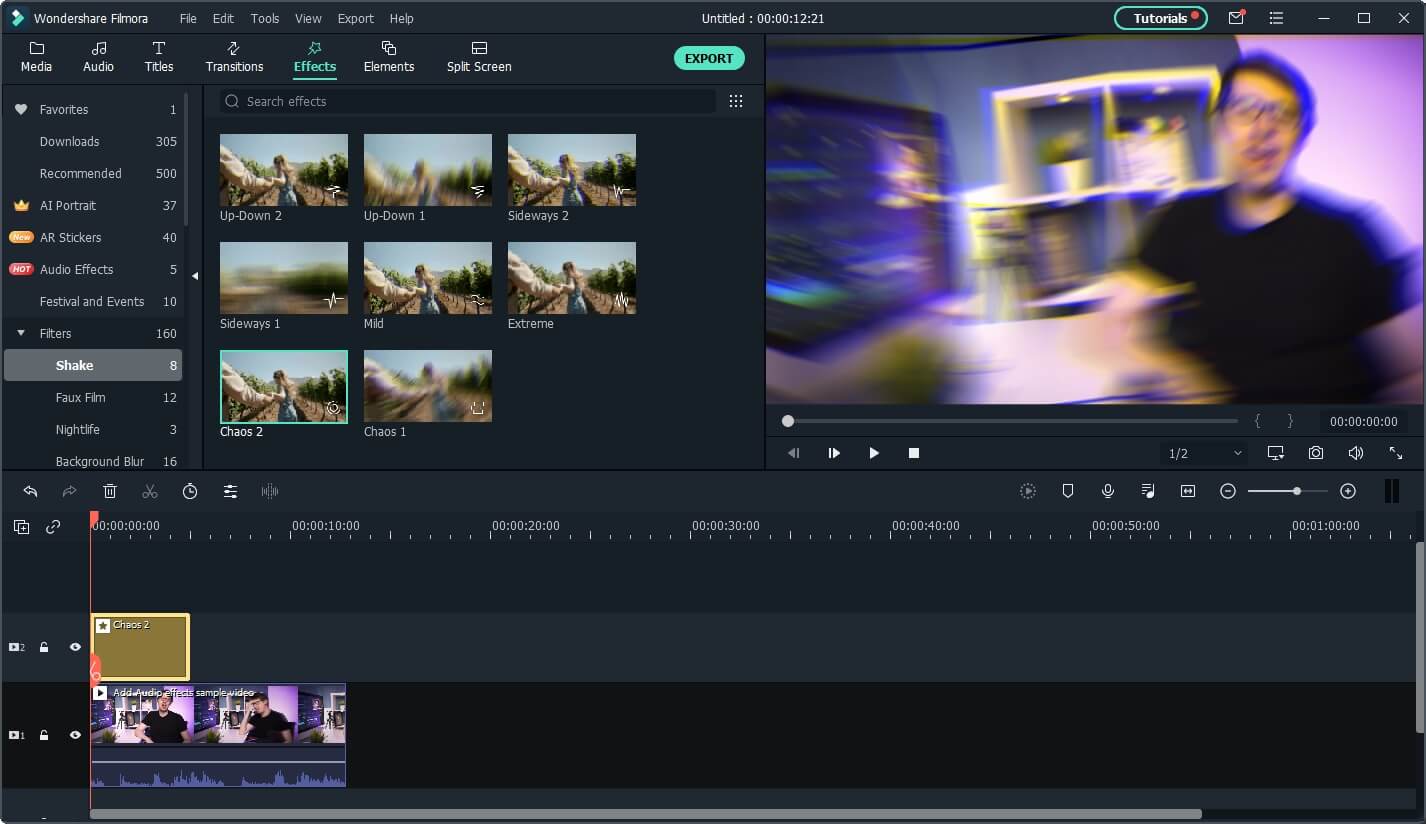
Более подробную информацию вы можете найти в этой статье: как создать эффект дрожания камеры с помощью Filmora.
Заключение
С помощью описанных выше действий вы сможете легко создать эффект дрожания Premiere pro. Это может показаться сложным, но если следовать приведенным выше шагам и использовать упомянутые инструменты, создать дрожание камеры в Premiere не только легко, но и чисто и эффективно. Если вы ищете лучшую альтернативу Premiere Pro, вы можете попробовать Wondershare Filmora, если вы хотите легко добавить различные эффекты дрожания камеры к видео, то попробуйте Wondershare Filmora.




 Безопасность проверена | Загрузка бесплатно | Нет вредоносного ПО
Безопасность проверена | Загрузка бесплатно | Нет вредоносного ПО


